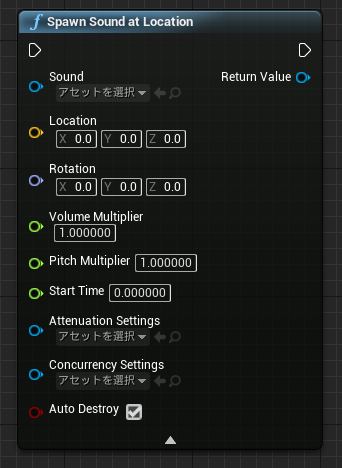UE4 ブループリントでの音の鳴らし方について
UE4では様々な音の鳴らし方があります。
・レベル上に直接配置する(Ambient Sound Actorの使用など)
・ブループリントによる再生ノードの使用
・Audio Componentからの再生
・C++による再生関数の使用
など比較的多くの再生手段が用意されています。
その中でもUE4を触り始めたばかりの方を対象に、
使用がそこまで難しくないブループリントノードを使用して
音を再生する方法をいくつか紹介します。
準備
今回の検証にはUE4 4.18.3を使用しています。

Third Paron Templateからプロジェクトを作成します。

--追記
Starter Contentsを導入しているので、プロジェクト作成時に入れておく。
もしくは「機能またはコンテンツパックを追加」から
Starter Contentsを入れてください。
レベルブループリントを開きます。
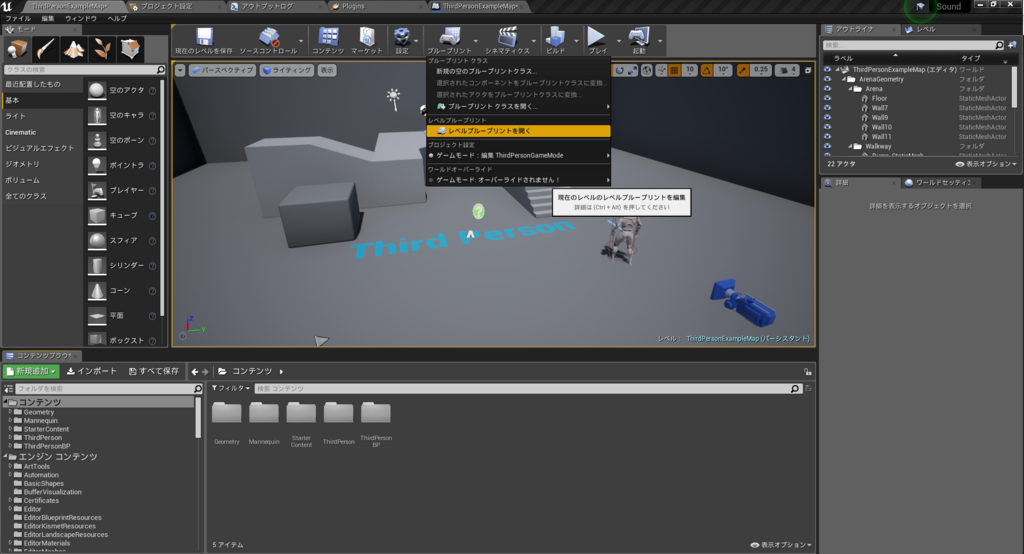
右クリックから「Event BeginPlay」ノードを出します。
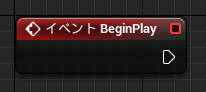
ゲーム開始時に走るイベントになります。
音を鳴らす
ここからが今回の本題になります。
単純に音を鳴らすためのノードは4つ用意されています。
ひとつずつ見ていきましょう。
Play Sound 2D
まずは「Play Sound 2D」です。
もっともシンプルで扱いやすいノードです。
何を再生するのかを指定するだけで音を鳴らすことができます。

ノードを展開するとこんな感じになります。
・Volume MultiPlier(音の大きさ)
・Pitch MultiPlier(ピッチの上下)
・Start Time(音をどこから再生するか(秒単位))
・使用するConcurrencyアセット
・所有するActor
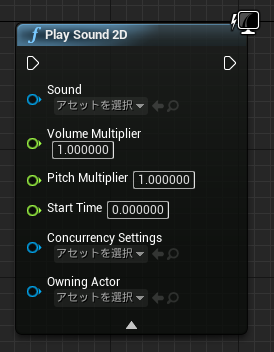
問題がなければデフォルトのままでもいいと思います。
実際に鳴らしてみましょう。
Starter Contentsの「Fire01_Cue」を再生します。
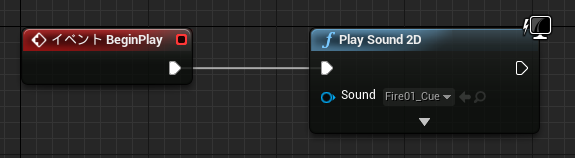
初めの頃はこのノードを使うのをおすすめします。
Play Sound at Location
次は「Play Sound at Location」です。
3Dゲームや立体的な再生を行う際によく使用します。
Play Sound 2Dと同じく再生するものの指定を行う必要があります。
Locationは再生する座標を指定するものです。

ノードを展開するとこんな感じになります。
Rotation(音の向き)
Attenuation Setting(使用するAttnuationアセットの指定)
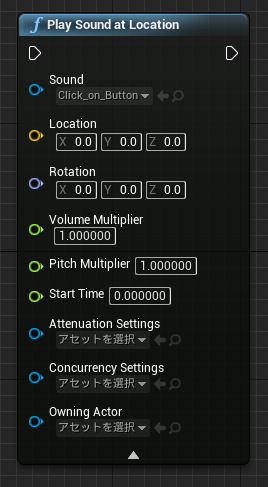
今回はAttenuationの設定を行っていないので
減衰などは起きません。
このままだとPlay Sound 2Dと同じになります。
Spawn Sound 2D
Play Soundノードより少し特殊ですが、
「Spawn Sound 2D」というノードがあります。
これはPlay Sound 2Dノードとほぼ同じ機能です。
唯一の違いはReturn Valueがある点です。
Return Valueからは再生したサウンドを含んだ、
Audio Componentが出力されています。

展開するとこんな感じ。
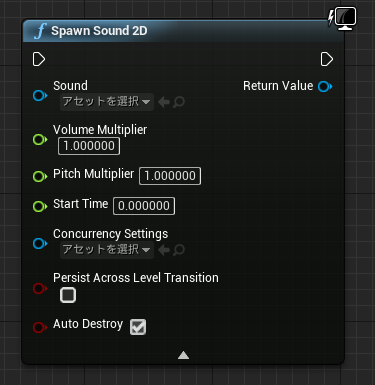
Spawn Sound at Location
Spawn Sound at Locationと同じ結果を出力し、
Spawn Sound 2Dと同じようにReturn Valueがあります。
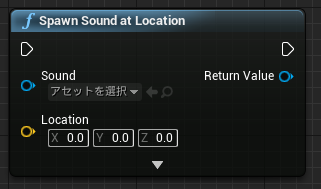
展開するとこんな感じ。
大体Play Sound at Locationと同じような感覚で扱えると思います。